Android กับ AutoCompleteTextView แสดงข้อมูลจาก Database ของ SQLite |
Android AutoCompleteTextView and SQLite Database สำหรับ AutoCompleteTextView สามารถใช้่ร่วมกับข้อมูลหลายรูปแบบเช่น String ที่อยู่ในรูปแบบของ Array หรือ ArrayList หรือแม้กระทั่งบน SQLite ก็สามารถนำไปใช้งานร่วมกับ AutoCompleteTextView ได้เช่นเดียวกัน
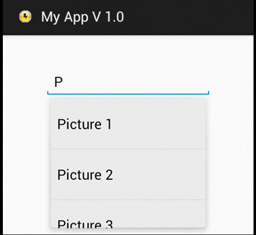 AutoCompleteTextView
AutoCompleteTextView กับ SQLite Database
ในตัวอย่างนี้จะใช้การ Query ข้อมูลจาก Database มาเก็บไว้ในรูปแบบของ String ที่เป็น Array จากนั้นค่อยนำค่าที่ได้ไป setAdapter() ให้กับ AutoCompleteTextView
โครงสร้างตารางและข้อมูล
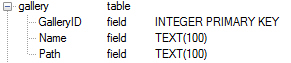
ชื่อตารางว่า gallery ประกอบด้วยฟิวด์ GalleryID, Name, Path
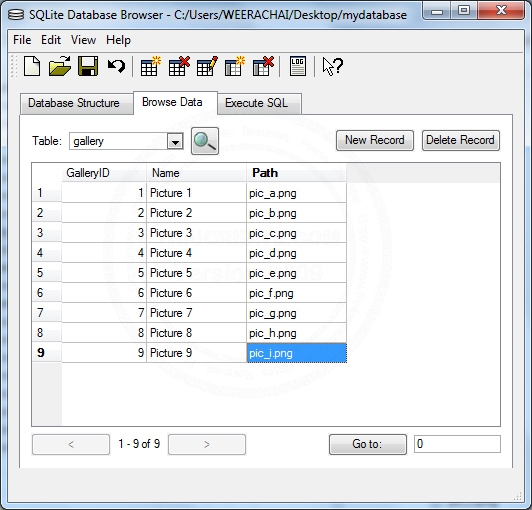
มีข้อมูลทั้งหมดอยู่ 9 รายการ สิ่งที่เราจะนำมาแสดงใน AutoComplete คือ Column ที่มีชื่อว่า Name
String strSQL = "SELECT NAME FROM " + TABLE_GALLERY;
Cursor cursor = db.rawQuery(strSQL, null);
if(cursor != null)
{
if (cursor.moveToFirst()) {
arrData = new String[cursor.getCount()];
/***
* [x] = Name
*/
int i= 0;
do {
arrData[i] = cursor.getString(0);
i++;
} while (cursor.moveToNext());
}
}
cursor.close();
จาก Code จะเป็นการ Query ข้อมูลจาก Table gallery เลือกเฉพาะฟิวด์ที่มีชื่อว่า Name และเก็บค่าลงใน Array ก่อนที่จะนำไปใช้
// get Data from SQLite
final myDBClass myDb = new myDBClass(this);
final String [] myData = myDb.SelectAllData();
// autoCompleteTextView1
final AutoCompleteTextView autoCom = (AutoCompleteTextView)findViewById(R.id.autoCompleteTextView1);
ArrayAdapter<String> adapter = new ArrayAdapter<String>(this,
android.R.layout.simple_dropdown_item_1line, myData);
autoCom.setAdapter(adapter);
การ Map ข้อมูลจาก String ที่อยู่ในรูปแบบของ Array กับ AutoCompleteTextView
Code ทั้งหมด
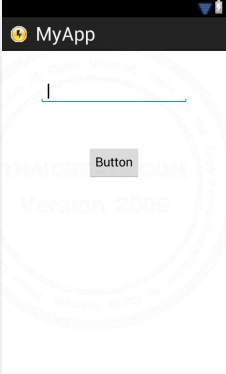
activity_main.xml
<RelativeLayout xmlns:android="http://schemas.android.com/apk/res/android"
xmlns:tools="http://schemas.android.com/tools"
android:layout_width="match_parent"
android:layout_height="match_parent" >
<Button
android:id="@+id/button1"
android:layout_width="wrap_content"
android:layout_height="wrap_content"
android:layout_alignParentTop="true"
android:layout_centerHorizontal="true"
android:layout_marginTop="135dp"
android:text="Button" />
<AutoCompleteTextView
android:id="@+id/autoCompleteTextView1"
android:layout_width="wrap_content"
android:layout_height="wrap_content"
android:layout_alignParentTop="true"
android:layout_centerHorizontal="true"
android:layout_marginTop="40dp"
android:ems="10"
android:completionThreshold="1"
android:text="" >
<requestFocus />
</AutoCompleteTextView>
</RelativeLayout>
myDBClass.java
package com.myapp;
import android.content.ContentValues;
import android.content.Context;
import android.database.Cursor;
import android.database.sqlite.SQLiteDatabase;
import android.database.sqlite.SQLiteOpenHelper;
import android.util.Log;
public class myDBClass extends SQLiteOpenHelper {
// Database Version
private static final int DATABASE_VERSION = 1;
// Database Name
private static final String DATABASE_NAME = "mydatabase";
// Table Name
private static final String TABLE_GALLERY = "gallery";
public myDBClass(Context context) {
super(context, DATABASE_NAME, null, DATABASE_VERSION);
// TODO Auto-generated constructor stub
}
@Override
public void onCreate(SQLiteDatabase db) {
// TODO Auto-generated method stub
// Create Table Name
db.execSQL("CREATE TABLE " + TABLE_GALLERY +
"(GalleryID INTEGER PRIMARY KEY AUTOINCREMENT," +
" Name TEXT(100)," +
" Path TEXT(100));");
Log.d("CREATE TABLE","Create Table Successfully.");
}
// Insert Data
public long InsertData(String strGalleryID, String strName, String strPath) {
// TODO Auto-generated method stub
try {
SQLiteDatabase db;
db = this.getWritableDatabase(); // Write Data
/**
* for API 11 and above
SQLiteStatement insertCmd;
String strSQL = "INSERT INTO " + TABLE_GALLERY
+ "(GalleryID,Name,Path) VALUES (?,?,?)";
insertCmd = db.compileStatement(strSQL);
insertCmd.bindString(1, strGalleryID);
insertCmd.bindString(2, strName);
insertCmd.bindString(3, strPath);
return insertCmd.executeInsert();
*/
ContentValues Val = new ContentValues();
Val.put("GalleryID", strGalleryID);
Val.put("Name", strName);
Val.put("Path", strPath);
long rows = db.insert(TABLE_GALLERY, null, Val);
db.close();
return rows; // return rows inserted.
} catch (Exception e) {
return -1;
}
}
// Select All Data
public String[] SelectAllData() {
// TODO Auto-generated method stub
try {
String arrData[] = null;
SQLiteDatabase db;
db = this.getReadableDatabase(); // Read Data
String strSQL = "SELECT NAME FROM " + TABLE_GALLERY;
Cursor cursor = db.rawQuery(strSQL, null);
if(cursor != null)
{
if (cursor.moveToFirst()) {
arrData = new String[cursor.getCount()];
/***
* [x] = Name
*/
int i= 0;
do {
arrData[i] = cursor.getString(0);
i++;
} while (cursor.moveToNext());
}
}
cursor.close();
return arrData;
} catch (Exception e) {
return null;
}
}
@Override
public void onUpgrade(SQLiteDatabase db, int oldVersion, int newVersion) {
// TODO Auto-generated method stub
db.execSQL("DROP TABLE IF EXISTS " + TABLE_GALLERY);
// Re Create on method onCreate
onCreate(db);
}
}
MainActivity.java
package com.myapp;
import android.os.Bundle;
import android.view.Menu;
import android.view.View;
import android.widget.ArrayAdapter;
import android.widget.AutoCompleteTextView;
import android.widget.Button;
import android.widget.Toast;
import android.app.Activity;
public class MainActivity extends Activity {
@Override
public void onCreate(Bundle savedInstanceState) {
super.onCreate(savedInstanceState);
setContentView(R.layout.activity_main);
// get Data from SQLite
final myDBClass myDb = new myDBClass(this);
/*
* for insert statement
myDb.InsertData("1","Picture 1", "pic_a.png");
myDb.InsertData("2","Picture 2", "pic_b.png");
myDb.InsertData("3","Picture 3", "pic_c.png");
myDb.InsertData("4","Picture 4", "pic_d.png");
myDb.InsertData("5","Picture 5", "pic_e.png");
myDb.InsertData("6","Picture 6", "pic_f.png");
myDb.InsertData("7","Picture 7", "pic_g.png");
myDb.InsertData("8","Picture 8", "pic_h.png");
myDb.InsertData("9","Picture 9", "pic_i.png");
*/
final String [] myData = myDb.SelectAllData();
// autoCompleteTextView1
final AutoCompleteTextView autoCom = (AutoCompleteTextView)findViewById(R.id.autoCompleteTextView1);
ArrayAdapter<String> adapter = new ArrayAdapter<String>(this,
android.R.layout.simple_dropdown_item_1line, myData);
autoCom.setAdapter(adapter);
// button1
final Button btn1 = (Button)findViewById(R.id.button1);
btn1.setOnClickListener(new View.OnClickListener() {
public void onClick(View v) {
Toast.makeText(MainActivity.this,
String.valueOf("Your Input : " + autoCom.getText().toString()),
Toast.LENGTH_SHORT).show();
}
});
}
@Override
public boolean onCreateOptionsMenu(Menu menu) {
getMenuInflater().inflate(R.menu.activity_main, menu);
return true;
}
}
Screenshot
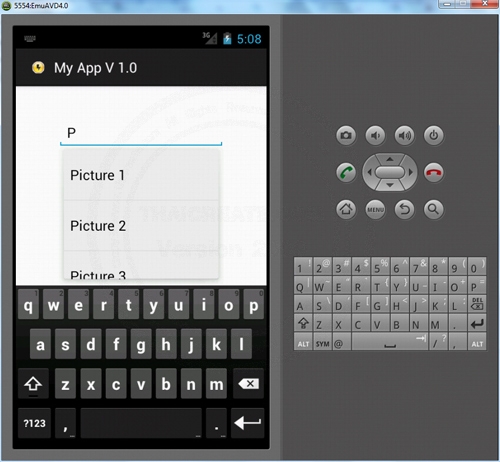
แสดง AutoCompleteTextView จากฐานข้อมูล SQLite Database
AutoCompleteTextView - Android Widgets Example
Android AutoCompleteTextView and SQLite Database (Android SQLite)
.
|